![[PukiWiki] [PukiWiki]](image/mycomputer.png)
まずは、firefoxを使って使うファイルを集めます。ホームフォルダ(/home/ユーザ名/)の下のダウンロードというフォルダに入るということになるでしょう。
1.基本のピンクで萌えましょうか、萌えぶんちゅでMoe-Pink6.tar.gzをもらってきましょう。
2.アイコンをもらってきます。moebuntu オリジナルアイコンテーマ【暫定版】から、MoePinkIcons_141221.tar.gzをもらってきましょう。
3.フォントをもらってきます。ここではあくびんのwin用をもらってきます。
4.赤系のログイン用壁紙1枚と、デスクトップ用壁紙1枚を用意します。あとで動かせなくなるので、ホームフォルダにsystempicturesフォルダを作って、入れておきましょう。
※tar.gzやzipファイルは、ファイルマネージャ(pcmanfmでしょう)を使って、ここに展開を使いフォルダを取り出しときましょう。
端末(LXTerminal)で
sudo pcmanfm
などとして、ルート(管理者)権限のファイルマネージャを起動します。そして、上でもらってきたファイルをコピーします。(実際はもう1枚pcmanfmを開いて、ドラッグアンドドロップすると楽ですよ)
1.Moe-Red6はフォルダごと/usr/share/themesへ
2.MoePinkIconsはフォルダごと/usr/share/iconsへ
3.akubin???はフォルダごと/usr/share/fonts/truetypeへ
1.メニューー>設定ー>Synapticパッケジマネージャから、Oxygen で検索し、Oxygenマウスカーソル(Oxygen cursor themeと同extra)をインストールしておきます。
2.lightdm-gtk-greeter-settingsを以下の要領でインストールします。(端末で操作します。)
sudo add-apt-repository ppa:kalgasnik/ppa sudo apt-get update sudo apt-get install lightdm-gtk-greeter-settings
メニューー>右クリックでパネルの設定で、外観タブを選び、
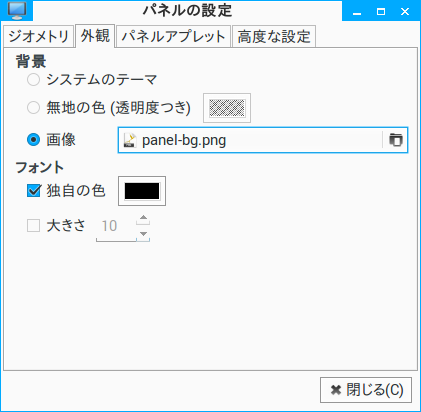
背景に画像を選び、先ほど入れた、Moe-Pink6のパネルにします。
具体的には
/usr/share/theme/Moe-Pink6/gtk-2.0/Panels/panel-bg.png
です。
メニューー>設定ー>「ルックアンドフィールを設定します」を用います。
ウィジェットでテーマとデフォルトフォントを選択。
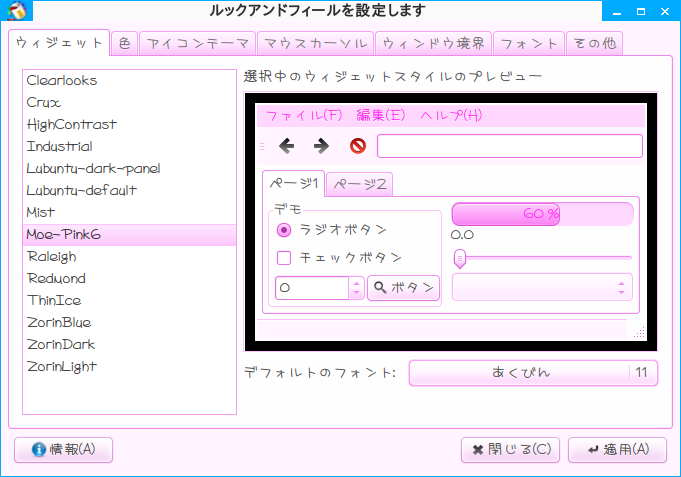
独自のカラースキームを使用するにチェック。
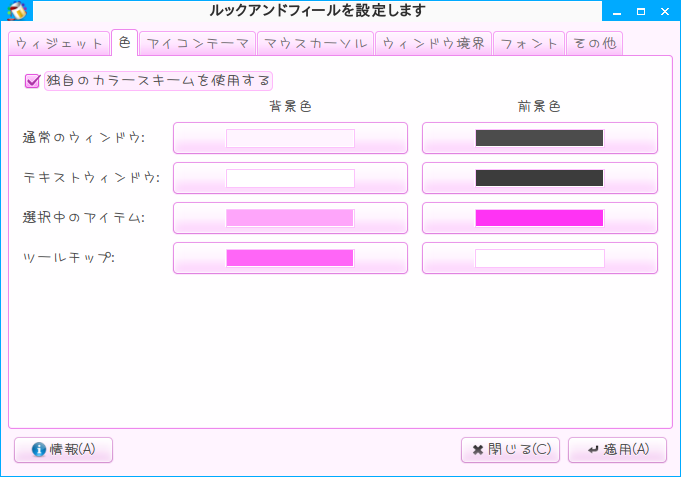
アイコンテーマをMoePinkIconsにします。
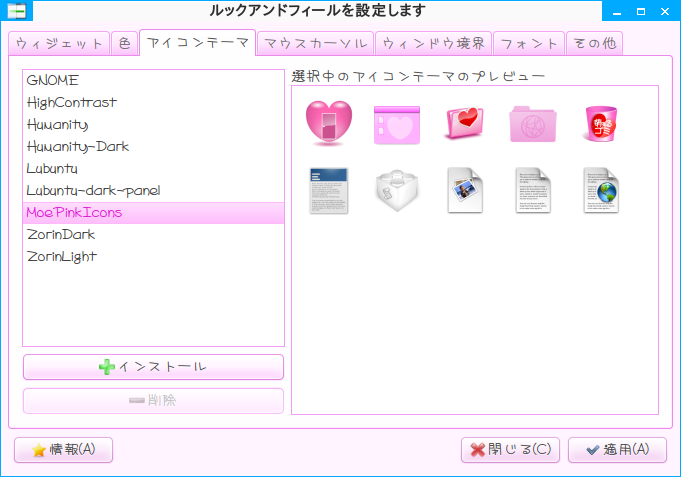
マウスカーソルは、Oxygenの赤いのがいい感じです。
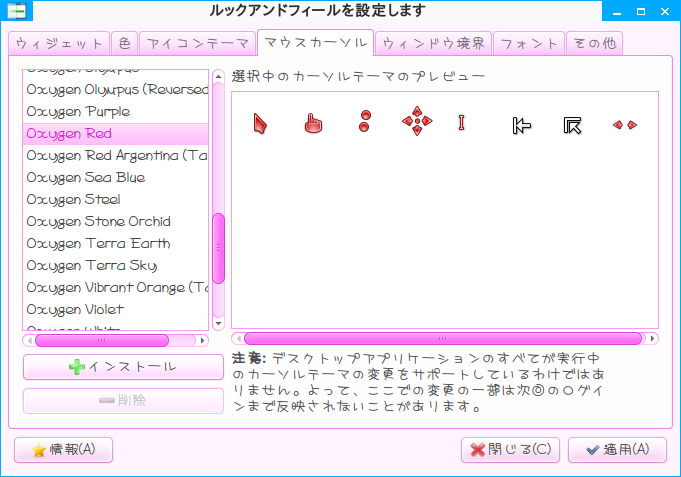
ウインドウ境界のテーマをMoe-Pink6に設定します。
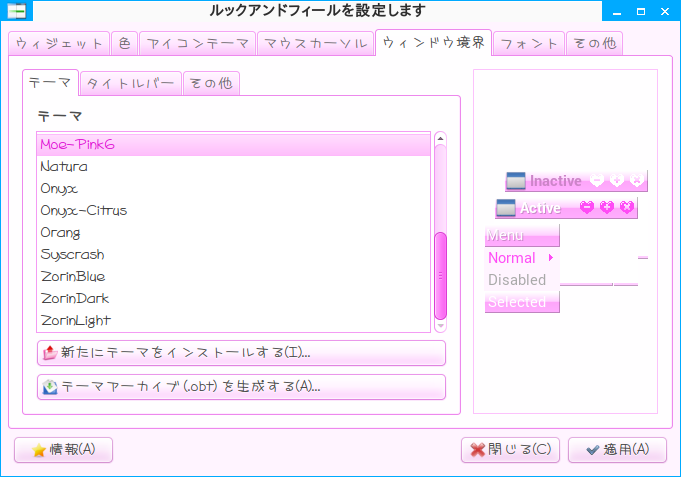
メニューー>設定ー>OpenBoxConfigrationManagerを開きます。
右タブの外観でフォントを設定できます。
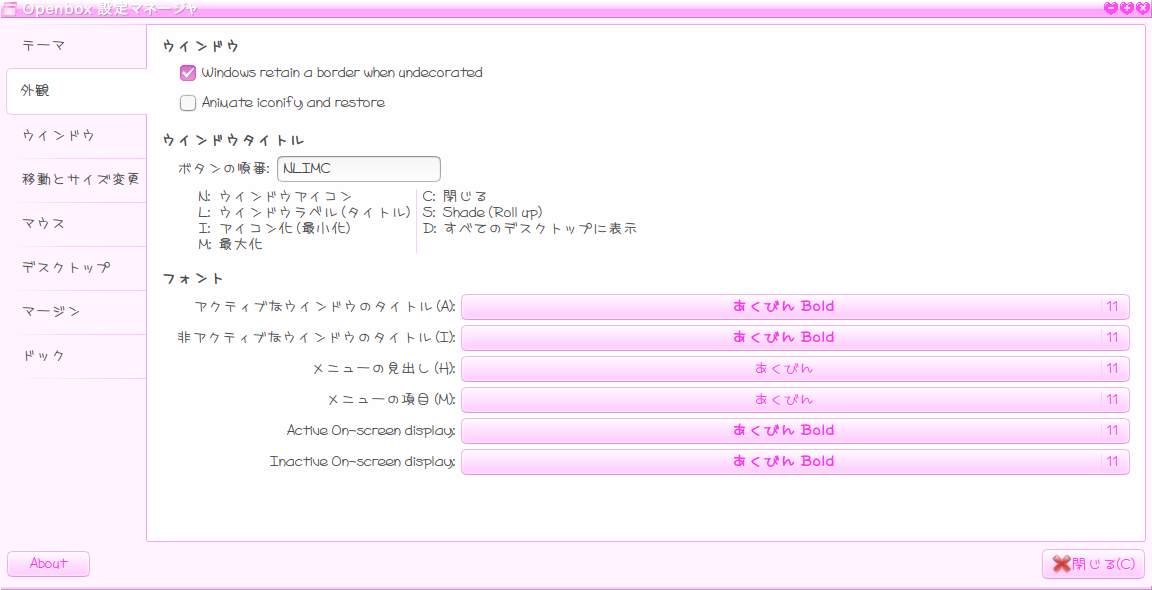
デスクトップで右クリック、お好きな壁紙を入れ、フォントも調整しておきましょう。
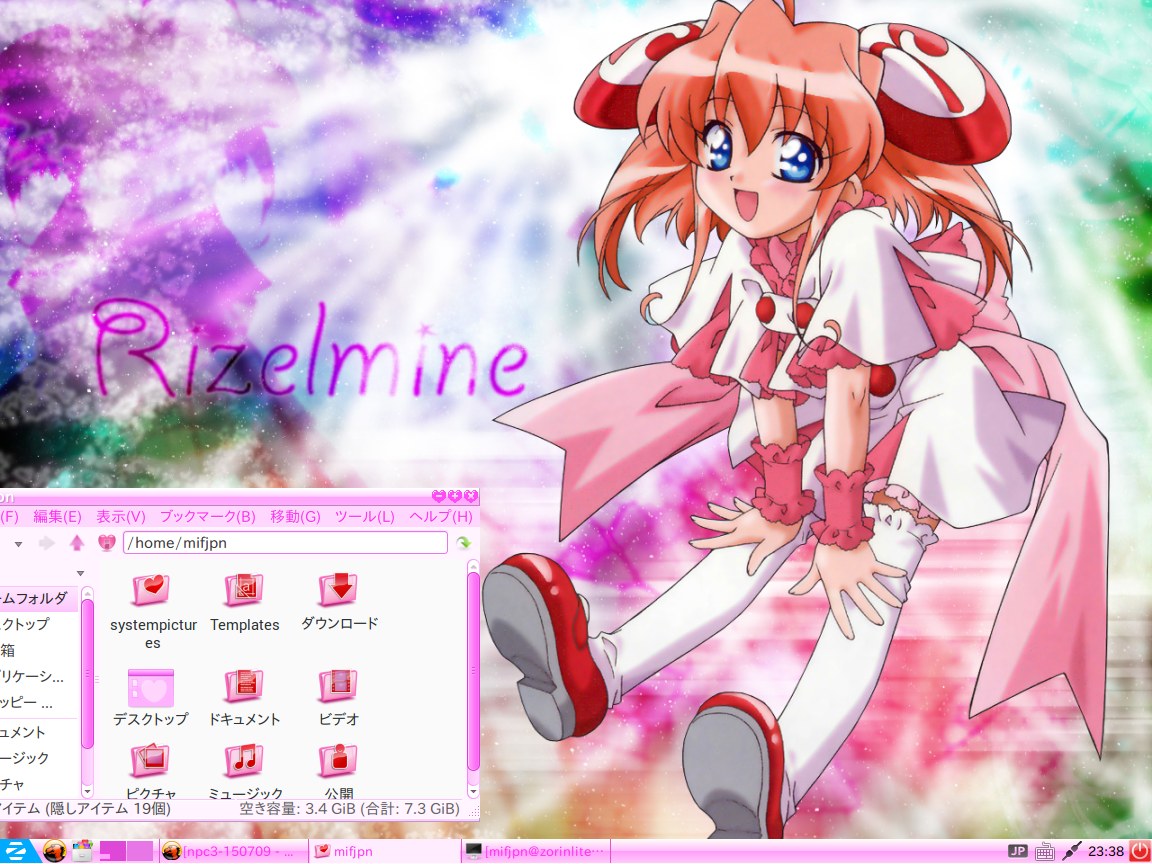
メニューー>設定ー>Litedm GTK+ Greeterの設定を使って、壁紙や、アイコン、ログイン表示位置などを設定できます。

全くと言っていいほど、UBUNTUと同じですが簡単に・・・
萌えPlymouthテーマ「moeplymouth_2.tar.gz」をそこからダウンロードして展開。
できた「moeplymouth_2」をフォルダーごと「/lib/plymouth/themes」に入れます。
※この操作は管理者権限が必要で、端末から$ sudo nautilusといれて、パスワードをいれると管理者権限でファイル操作ができます。
次のようにplymouthを設定します。
$ sudo update-alternatives --install /lib/plymouth/themes/default.plymouth default.plymouth /lib/plymouth/themes/moeplymouth_2/moeplymouth_2.plymouth 100 $ sudo update-alternatives --config default.plymouth
これでPlymouthテーマの選択候補を含んだリストが表示されるので、その番号を選択し、Enterを押します。
$ sudo update-initramfs -u -k all
と入れて適用すれば変更が完了します。
このままではMoebuntuなので、moeplymouth_2フォルダーのmoebuntu_bg.pngとmoebuntu_logo.pngを用意した画像と差し換えます。
ロゴは、Toyさんが作ってくれました。Zorin 9ぷろじぇくとをgimpでちょっと小さくしてOKです。
$ sudo update-initramfs -u -k all
Zorin 9ぷろじぇくとから、黄色いMの字をもらってきます。
gimpで24x24pxに縮小します。
メニューボタンを右クリック、メニューの設定を選択。先ほど24x24pxにしたアイコンを設定します。
こんな感じです。
![]()